Wix プロギャラリー:ギャラリーアイテムに影を追加する
4分
この記事内
- 影を有効・カスタマイズする
- 利用可能なレイアウト
影を使用してカスタマイズすることで、ギャラリーに奥行きを与え、画像をポップにします。影は常にギャラリーの背後に表示されます。
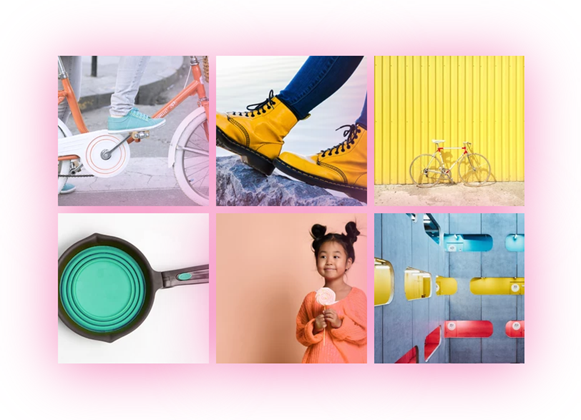
注意:
特定のレイアウトおよび特定のギャラリー設定が適用されている場合にのみ、影の機能を有効にすることができます。該当するレイアウトと必要な設定の詳細については下記をご覧ください。
影を有効・カスタマイズする
まず、プロギャラリーの影機能を有効にします。次に、影の色、方向、ぼかし、サイズをカスタマイズします。
Wix エディタ
Wix Studio エディタ
- エディタにアクセスします。
- ページ上のプロギャラリーをクリックします。
- 「設定」をクリックします。
- 「デザイン」タブをクリックします。
- 「アイテムスタイル」をクリックします。
- 「影」トグルを有効にします。
- 以下のオプションを使用して影をカスタマイズします:
- 影の不透明度・色:カラーボックスをクリックして影の色を変更し、スライダーをドラッグして色の明度を調整します。
- ぼかし:スライダーをドラッグして、影のぼかし具合を設定します。
- 影の方向:スライダーをドラッグして、お好みに合わせ影を配置します。
- 影のサイズ:スライダーをドラッグして、影のサイズを調整します。

利用可能なレイアウト
次のレイアウトのいずれかでギャラリーに影を適用するには、一部の設定が既に設定されている必要があります。レイアウトをクリックして詳細をご確認ください:
コラージュ
メーソンリー
グリッド
ストリップ
レンガ、ミックス、オルタナ
注意:
影の機能は、サムネイル、スライダー、スライドショー、カラムレイアウトでは利用できません。




